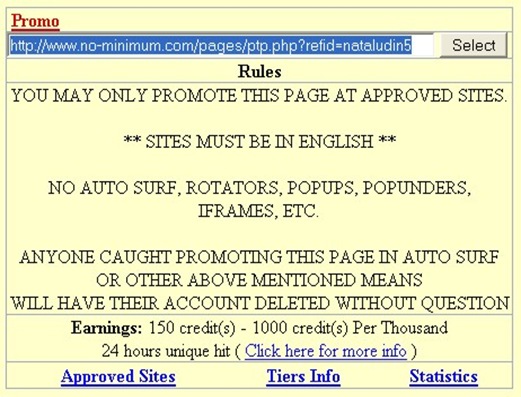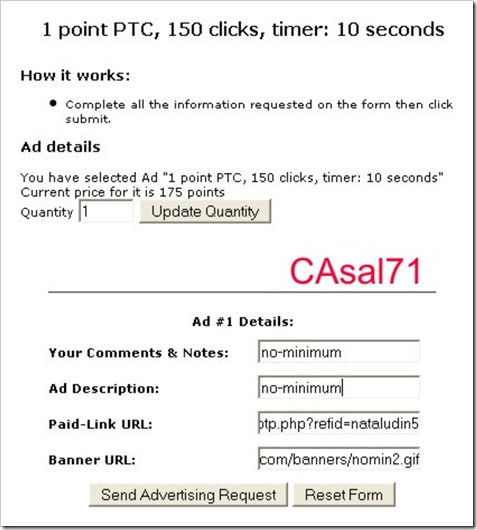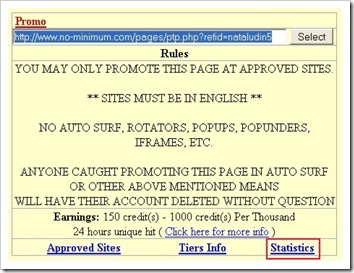Pada posting yang lalu kita telah uraikan bagaimana cara membuat situs lokal pada Adobe Dreamweaver CS3. Pada postingan kali ini kita akan membahas bagaimana cara membuat dokumen baru, mengedit situs, menghapus situs, membuat duplikasi situs, mengekspor situs dan menimpor situs.
A. MEMBUAT DOKUMEN BARU
Setelah kita membuat site, kita bisa mulai mendesain halaman web dengan membuat dokumen baru. Dokumen yang kita buat akan tersimpan dalam site yang kita buat. Untuk membuat dokumen HTML baru, gunakan perintah menu FILE > NEW atau gunakan shortcut Ctrl + N.
Selanjutnya akan tampil kotak dialog NEW DOCUMENT, pilih BLANK PAGE pada bagian TAPE TYPE pilih HTML kemudian pilih bentuk halaman ang kita inginkan pada bagian LAYOUT. Bentuk halaman yang terpilih akan ditampilkan pada kotak PREVIEW, pilihan NONE akan menampilkan halaman kosong.
B. MENGEDIT SITUS
Setelah kita membuat definisi situs web yang kita buat, kita juga dapat mengedit kembali definisi situs dengan langkah sebagai berikut :
1. Pastikan kita aktif pada jendela program Dreamweaver.
2. Pilih perintah menu SITE > MANAGE SITES.
3. Selanjutnya akan tampil kotak dialog MANAGE SITES, untuk menentukan situs yang akan kita edit.
4. Pilih situs yang akan kita edit, kemudian tekan tombol EDIT.
Lakukan beberapa penyuntingan yang kita inginkan, bagian per bagian pada kotak dialog SITE DEFINITION yang ditampilkan. Jika sudah selesai, tekan tombol DONE.
C. MENGHAPUS SITUS.
Untuk melakukan penghapusan situs yang pernah kita buat dan tentunya sudah tidak kita kehendaki lagi, maka tampilkan kotak dialog MANAGE SITES seperti saat kita melakukan proses pengeditan. Pilih salah satu situs yang akan kita hapus dan tekan tombol REMOVE. Setelah menekan tombol Remove, maka akan ditampilkan kotak konfirmasi yang berisi pertanyaan ”You cannot undo this action, Delete the selected sites?”. Jika kita ingin menghapus situs tersebut, maka kita klik tombol YES, maka kita tidak bisa mengembalikan situs yang sudah terhapus. Jika kita jadi menghapus situs yang terpilih, kita tekan tombol NO.
D. MEMBUAT DUPLIKASI SITUS
Menduplikasi situs atau bisa juga diartikan dengan menggandakan situs yang mana hasil duplikasi tersebut mempunyai struktur dan isi yang sama seperti aslinya, hanya saja nama situs hasil duplikasi akan diberi akhiran teks ”copy”.
Langkah-langkah untuk menduplikasi situ adalah sebagai berikut :
1. Pilih perintah menu SITE > MANAGE SITES.
2. Pada tampilan kotak dialog Manage Sites, pilih situs yang akan diduplikasi, setelah itu tekan tombol DUPLICATE.
E. MENGEKSPOR SITUS.
Kita dapat mengekspor situs sebagai file XML, namun sebelum kita mengekspornya sebaiknya kita backup situs tersebut.
Langka-langkah yang kita kerjakan dalam mengekspor situs.
1. Pilih perintah menu SITE > MANAGE SITES.
2. Pada tampilan kotak dialog Manage Sites, pilih situs yang akan kita ekspor, kemudian tekan tombol EXPORT.
3. Pada tampilan jendela EXPORT SITE, tentukan tempat dari situs yang kita ekspor lalu tekan tombol SAVE.
D. MENGIMPOR SITUS.
Selain mengekspor situs, kita juga dapat mengimpor situs dari tempat lain. File yang dapat kita impor adalah file yang berekstensi .ste .
Langka-langkah yang kita kerjakan dalam mengekspor situs.
1. Pilih perintah menu SITE > MANAGE SITES.
2. Pada tampilan kotak dialog Manage Sites, tekan tombol IMPORT.
3. Pada tampilan jendela IMPORT SITE, pilih nama site yang akan kita import, kemudian tekan tombol OPEN.
(bersambung ...............)